- デバイスの完全な互換性により、公式ブラウザのインストールははるかに簡単で、必要な作業も少なくて済みます。
- これらの手順は、Firestickにブラウザをインストールする方法に関する公式ガイドからのものであるため、デバイスを傷つけないようにする必要があります。
- このデバイスにはさまざまなブラウザがダウンロード可能であり、ユーザーはニーズに最適なブラウザを選択できます。

- 簡単な移行:Operaアシスタントを使用して、ブックマークやパスワードなどの既存のデータを転送します。
- リソース使用量の最適化:RAMメモリは他のブラウザよりも効率的に使用されます
- 強化されたプライバシー:無料で無制限のVPN統合
- 広告なし:組み込みの広告ブロッカーはページの読み込みを高速化し、データマイニングから保護します
- ゲームにやさしい:OperaGXはゲーム用の最初で最高のブラウザです
- Operaをダウンロード
Amazon Fire TV Stickは、テレビのHDMIコネクタに接続するガジェットであり、FireStickにブラウザをインストールする方法を知っていれば、ウェブを閲覧できます。
さらに、それはあなたがあなたのお気に入りを見ることができます TVエピソード と映画、サブスクリプションサービスの購読、音楽の鑑賞、写真の閲覧、ゲームのプレイ。
Amazonの新しいデバイスは操作が混乱する可能性がありますが、いくつかの手順を実行するだけで、このすばらしいデバイスにWebブラウザをインストールできるようになります。
FireStickはブラウザをサポートしていますか?
ブラウザはFireStickデバイスによって何らかの形でサポートされており、最もよく知られているブラウザは完全にサポートされているAmazonSilkです。
コンピューターやスマートスマートフォンの場合と同じように、Webブラウザーアプリを介してAmazonのFireTVSticksのWebサイトにアクセスできます。
FireStickにブラウザをインストールするにはどうすればよいですか?
1. インターネット経由
- まず、 探す その後 探す FireTVStickのホーム画面で。
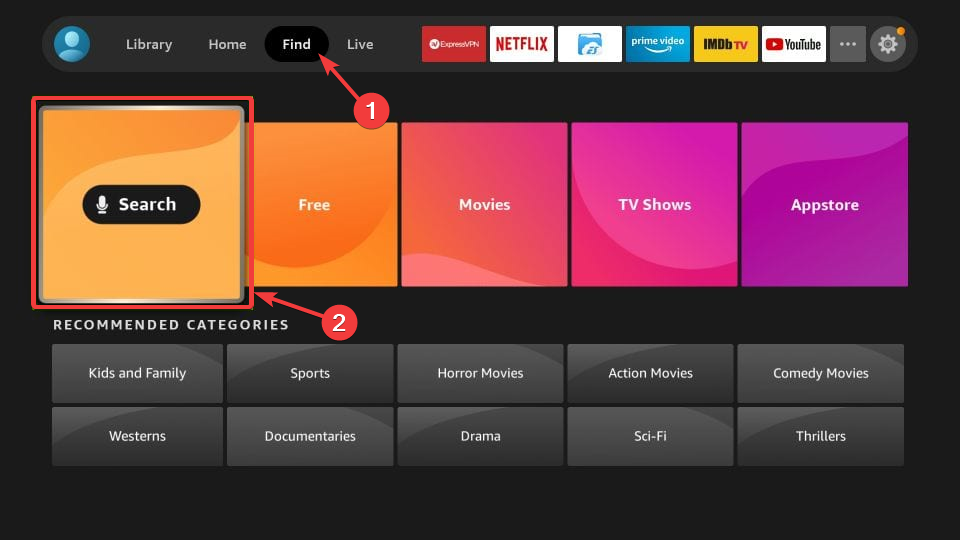
- ブラウザの名前を入力します。
- その後、次のウィンドウでブラウザのアイコンまたはタイルをクリックします。
- 次に、をクリックします 得る また ダウンロード このウィンドウで、ブラウザがダウンロードしてインストールされるのを待ちます。
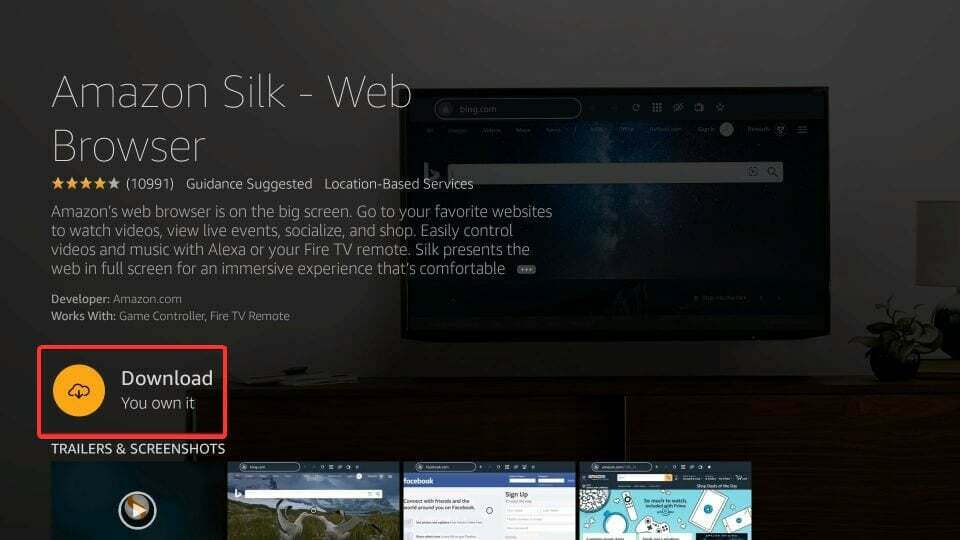
- 次に、をクリックします 開ける インストールされているブラウザにアクセスします。
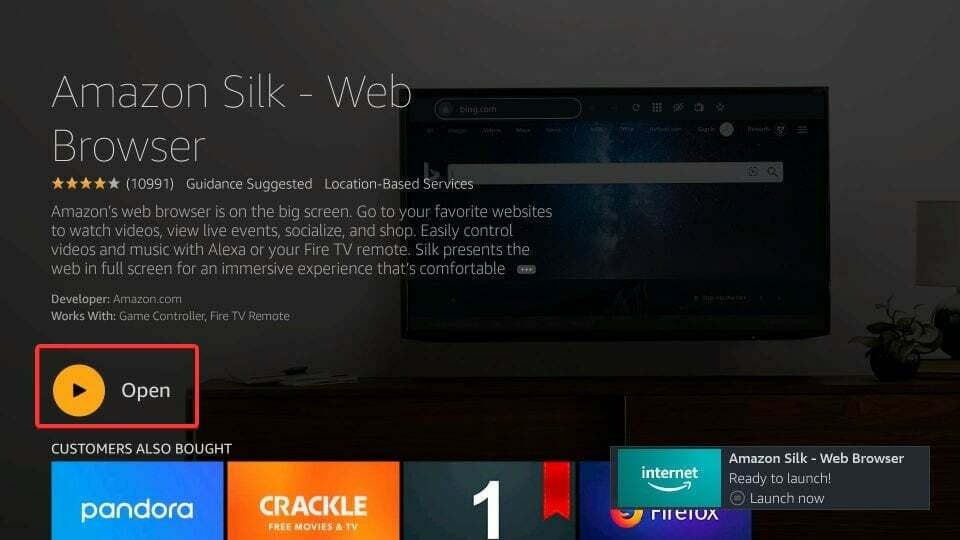
2. アマゾンのウェブサイト経由
- アマゾンのウェブサイトを開きます FireTVAppsディレクトリ お好みのブラウザで。
- その後、FireTVStickにインストールするWebブラウザアプリを選択します。
- 画面右側のドロップダウンメニューからFireTVStickの名前を選択します。
- 最後に、 配達. WebブラウザアプリがFireTVStickに自動的にインストールされます。
- Pale Moonブラウザレビュー:信じられないほど軽量で安全
- Globus VPNブラウザレビュー:あなたが知る必要があるすべて
- クライアントChromeエラーによってブロックされた問題を修正する3つの簡単な方法
- プライバシーを保護するための10の最高のChrome拡張機能
3. GoogleChromeをインストールします
- 選択する 設定 ホーム画面メニューから。
- に移動 My Fire TV (新しいFire OSバージョンでは、このオプションは デバイスとソフトウェア).
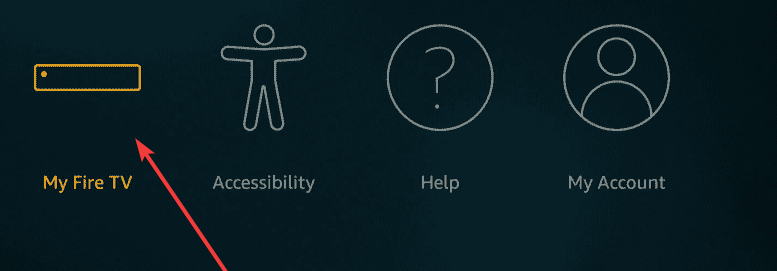
- その後、 開発者向けオプション.
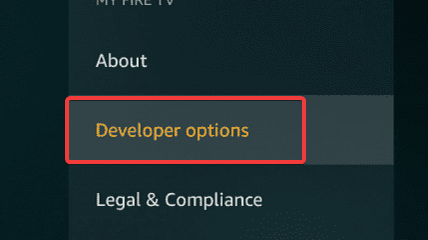
- 有効 不明なソースからのアプリ.
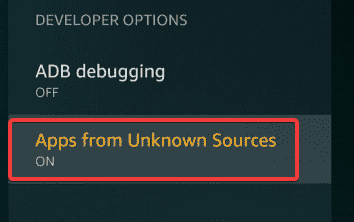
- 次に、 探す FireStickのホーム画面で。
- タイプ ダウンローダー。
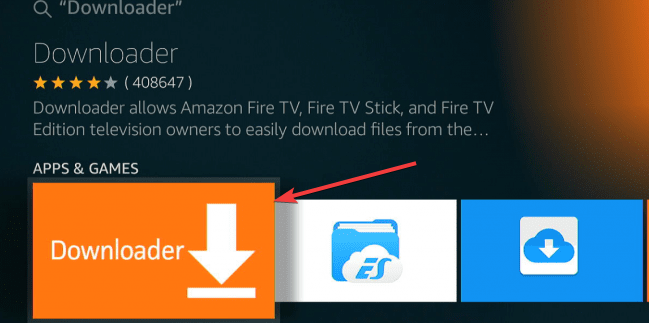
- 同様のアプリが表示される場合がありますので、必ず選択してください ダウンローダー、のオレンジ色のアプリ アプリとゲーム カテゴリー。
- 見つけたら、選択してヒットします ダウンロード また 得る.
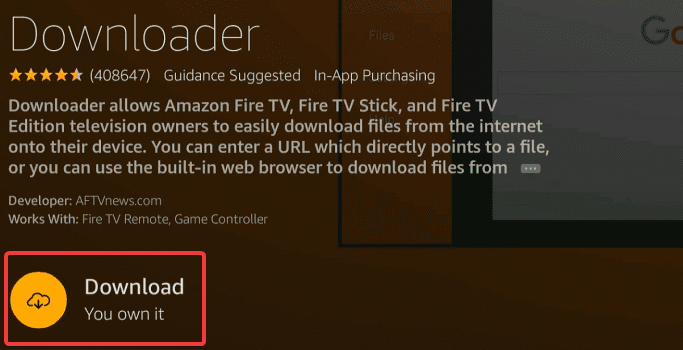
- これで、FireStickをサイドローディングする準備が整いました Google Chrome APK を通って ダウンローダー アプリ。 先に進み、クリックします 開ける.
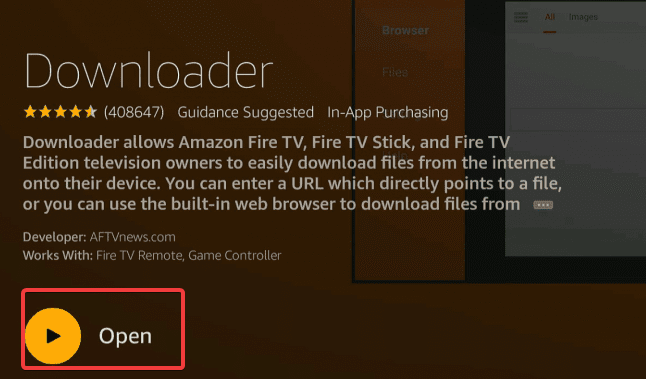
- アプリケーションは、ストレージアクセスの許可を求めます。 選択する 許可する、 それから わかった 構成をロックします。
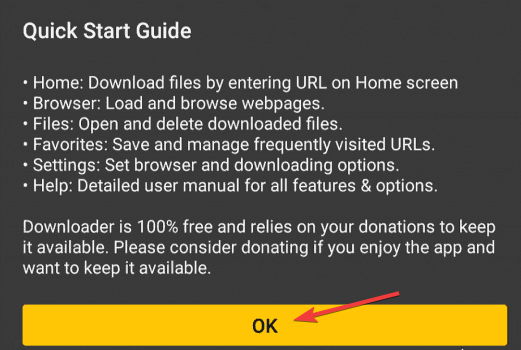
- のホームページ ダウンローダー アプリで、次のように入力します URLバー: https://chrome.en.uptodown.com/android.
- 打つ 行け システムは、ダウンロードできるページに移動します。 GoogleChromeAPK。
- ダウンロードしてインストールしたら、 終わり システムはあなたをに戻します ダウンローダー.
- あなたにアクセスする アプリとチャンネル あなたに FireStick / Fire TV 起動します グーグルクローム. 選択する必要があるかもしれません すべてを見る、 なので クロム 横スクロールオプションの中に表示されない場合があります。
FireStickにインストールするブラウザは何ですか?
Amazon Silkは、簡単なコントロールを備えた簡単なFireStickブラウザーです。 このブラウザは、FireTVデバイスを念頭に置いて開発されました。
もう1つの優れた代替手段は、FireStickデバイス用にダウンロードしてワールドワイドウェブにアクセスするために使用できるMozillaFirefoxです。
あなたが探しているなら、あなたはこの記事をチェックすることができます FireStickに最適なブラウザ.
FireStickデバイスとの互換性の高いブラウザの場合は、次を使用する必要があります オペラ. このブラウザには、何千もの統合アプリケーションとオンラインの危険に対する強力なセキュリティが付属しています。
⇒ Operaを入手
Silkブラウザーのインストールは簡単ですが、これらのデバイスにChromeをインストールするには、いくつかの追加手順が必要になります。
どちらも人気のあるFireStickブラウザであるAmazonSilkとFirefoxは、どちらもGoogleChromeの素晴らしい代替手段です。
多くの人がFireStickにブラウザをインストールする方法に戸惑っていますが、上記の手順に従うことで、誰でも簡単にブラウザをインストールできるようになります。
あなたがしたい場合は リセットファクターAmazonFireStick、この記事が役立つ可能性があります。
FireStickにブラウザをインストールすることに成功したかどうか、そして成功した場合はどれをコメントでお知らせください。
 まだ問題がありますか?このツールでそれらを修正します:
まだ問題がありますか?このツールでそれらを修正します:
- このPC修復ツールをダウンロードする TrustPilot.comで素晴らしいと評価されました (ダウンロードはこのページから始まります)。
- クリック スキャン開始 PCの問題を引き起こしている可能性のあるWindowsの問題を見つけるため。
- クリック 全て直す 特許技術の問題を修正する (読者限定割引)。
Restoroはによってダウンロードされました 0 今月の読者。


